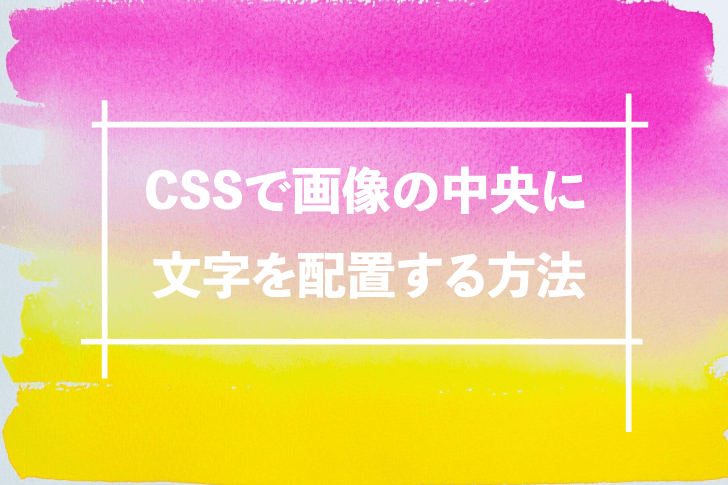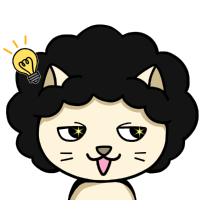

この記事は以下の疑問に答えます。
この記事の内容
- 画像や背景の中央に文字(サイトタイトル)を表示したい
- 他の箇所でも同じ考えで応用できるようにしたい
- 現在、主流のコードの書き方で作りたい
この記事を書く僕のことを軽く紹介しておきます。
僕は現在、Web会社でフロントエンドエンジニアをしています。HTML/CSS/JSを使用したコーディングという業務もバリバリしています。
なので、現在現場で使われているコードの書き方を紹介できます。
CSSで画像の中央に文字を配置する方法

CSSで画像の中央に文字を表示させるのはとても簡単です。
最初に今回使う核となるコードを伝えます。
「position」と「transform」です。
画像や背景に文字を重ねるイメージでしょうか。
覚えてしまえば、お好みの位置に文字以外も配置できるようになっちゃいます。
それでは早速いってみましょうー!!
文字を中央配置するコード解説
今回、作りたいの物はこんな感じ。
「HTML」「CSS」「Result」のタブをクリックしてもらえれば、コードを確認できます。
See the Pen
mdOxbdb by えんにぃ (@enjiniyan)
on CodePen.
完成系のコードがこちら。
HTML
<div class="wrap">
<div class="images"></div>
<h1 class="title">タイトル</h1>
</div>CSS
.wrap {
width: 50vw;
height: 200px;
margin: 0 auto;
position: relative;
}
.images {
width: 50%;
height: 100%;
background-color: #FCB632;
margin: 0 auto;
}
.title {
font-size: 30px;
font-weight: bold;
color: blue;
position: absolute;
top: 50%;
left: 50%;
transform: translate(-50%,-50%);
}
デザインは例の如く最低限で実装しています。
まずは、配置させたい文字の親要素にあたる、<div class="wrap">にposition: relative;のスタイルを指定します。
その次に、配置させたい文字(子要素にすること)
<h1 class="title">タイトル</h1>にposition: absolute;を指定して準備完了です。
その後は上下左右揃うようにまずは下記のように
css
top: 50%;
left: 50%;
上から半分、左から半分の位置に指定します。
ここでどこを基準??と思われたかもしれません。
先ほど準備したのを振り返りましょう。
「position: relative」を親要素に指定しましたね!!
親要素を基準にして動きます。
このとき、動かしたい子要素に「position: absolute」が指定されてる必要があります。
css
transform: translate(-50%,-50%);
最後にこれを指定します。
この指定をしない場合で表示を確認すると分かるのですが、
子要素のどの部分を真ん中の配置するか指示しています。
デフォルトでは、子要素の左上が親要素の中央に配置されます。
なので子要素の中央が親要素の中央に配置される、おまじないです。
wrapに当てているスタイル
css
width: 50vw;
margin: 0 auto;
これの意味は単に幅を指定し全体を真ん中に表示させています。
今回のお題には関係ないですが、「margin: 0 auto」は良く使う手法なので覚えておいて、損はないです。
css
position: relative;
こちらを指定することで、どれに対して配置させるかの
どれ!?を指定しています。
imagesに当てているスタイル
今回は背景色をつけてダミーの背景画像にしています。
titleに当てているスタイル
css
font-size: 30px;
font-weight: bold;
color: blue;
文字のデザインです。
css
position: absolute;
top: 50%;
left: 50%;
transform: translate(-50%,-50%);
上で説明した通り、
今回のお題のメインコードです。
親要素の画像に対して、
文字を上下と左右揃えて、中央に表示させています。
まとめ:CSSで画像の中央に文字を配置する方法

今回のコード解説は以上です。
この「position」をマスターすれば
色んな要素を重ねて表示させたりできます。
良く使われるのは、サイトのheroと呼ばれているエリア!!
例えばこんな感じ!

応用もできるので、是非試してみてください。
僕の記事をお読みいただくと、
誰にでも分かりやすくコード解説しているので、興味があれば他の記事もお読みいただけると嬉しいです。
以下に今回の大事なポイントをまとめます。
まとめ
- 親要素に「
position: relative」 - 子要素に「
position: absolute」
以上です。
ありがとうございました。